Cubaseを使用して「音が出ない!」という経験はDTMを始めた人は誰しもが経験するはずです。
この記事では音が出ない時に確認するポイントを解説します。
音が出ないというトラブルはDTMerは誰もが通る道ですのでこの機会に克服しましょう。

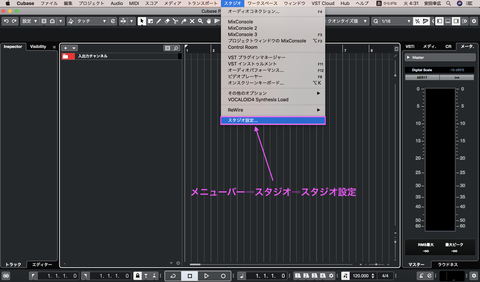
メニューバー⇨スタジオ⇨スタジオ設定で使用しているIFがCubaseに認識されているかを確認します。
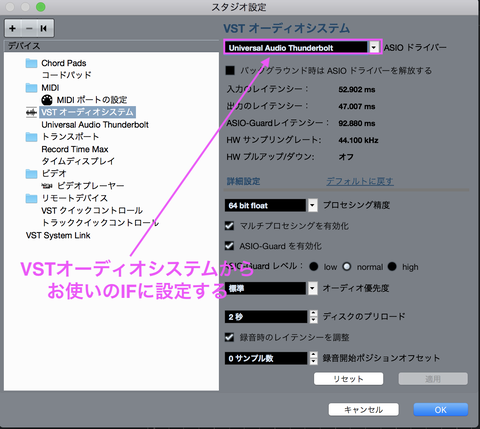
VSTオーディオシステムからお使いのIFに設定しましょう。ここが使っているIFと違うものが表示されている場合はもちろん音が出ません。
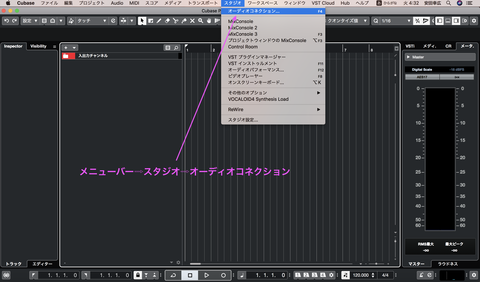
オーディオコネクションを確認します。メニューバー⇨スタジオ⇨オーディオコネクションの順番です。
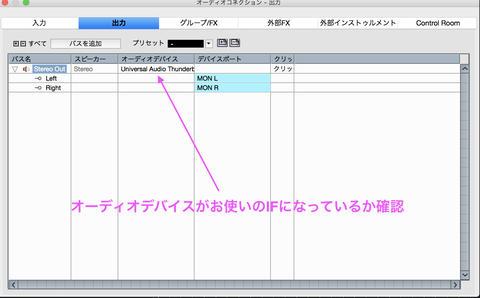
入出力共に使用しているIFがオーディオデバイスに設定されているかを確認しましょう。
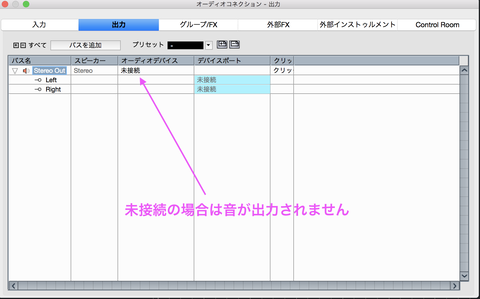
スタジオ設定でVSTオーディオシステムをIFに設定している場合でもオーディオデバイスが未接続になっているケースがあります。Cubaseから音が出ない時はオーディオデバイスの設定も確認しましょう。
特に複数のIFを所有している方はオーディオデバイスで不具合が起きていることがよくありますので気をつけましょう。
↑モニタリングで不具合が起きている場合はこちらの記事を参考にしてみてください。


STEINBERG ( スタインバーグ ) / UR22C オーディオインターフェイス 32bit/192kHz
「そもそもIFがPCに認識されない」というケースもあります。そういった場合はお使いのIFのドライバーを確認します。
もしドライバーがPCにインストールされていない場合は使用しているIFのメーカーの公式ページへ行きドライバーを最新版にインストールしましょう。
どこのメーカーも公式サイトでドライバーのDLが可能ですのでお使いのIFのメーカーのドライバーをDLしましょう。
ドライバーが古すぎて不具合が起きるといったこともあるのでドライバーが怪しい場合はぜひ最新版してみてください。
IFを複数所有している方はオーディオコネクションの設定で不具合が起きていることがあります。
というわけで今日はこの辺で!ではまた
この記事では音が出ない時に確認するポイントを解説します。
音が出ないというトラブルはDTMerは誰もが通る道ですのでこの機会に克服しましょう。

IFがCubaseに認識されているかを確認する
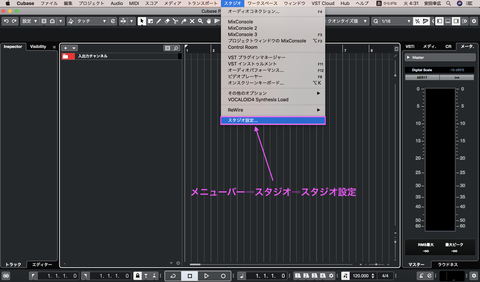
メニューバー⇨スタジオ⇨スタジオ設定で使用しているIFがCubaseに認識されているかを確認します。
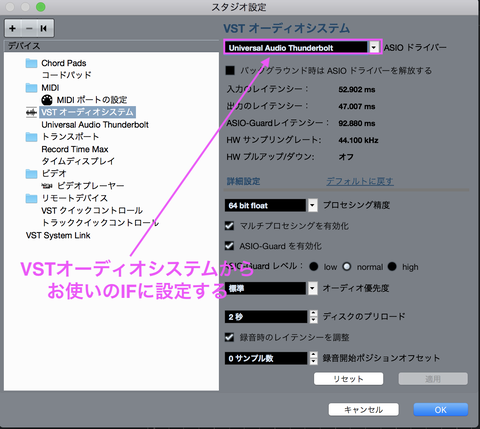
VSTオーディオシステムからお使いのIFに設定しましょう。ここが使っているIFと違うものが表示されている場合はもちろん音が出ません。
オーディオコネクションを確認
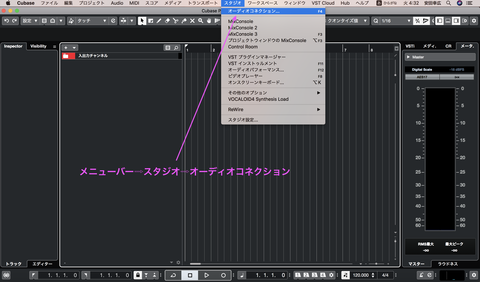
オーディオコネクションを確認します。メニューバー⇨スタジオ⇨オーディオコネクションの順番です。
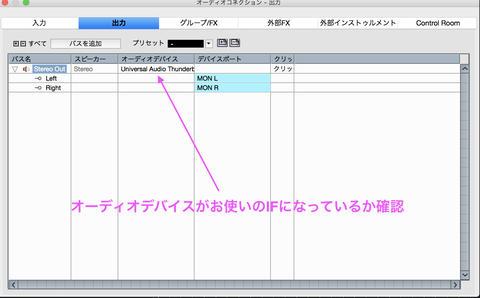
入出力共に使用しているIFがオーディオデバイスに設定されているかを確認しましょう。
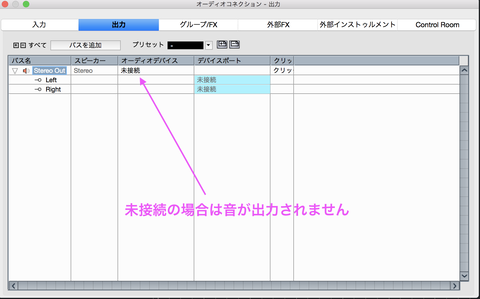
スタジオ設定でVSTオーディオシステムをIFに設定している場合でもオーディオデバイスが未接続になっているケースがあります。Cubaseから音が出ない時はオーディオデバイスの設定も確認しましょう。
特に複数のIFを所有している方はオーディオデバイスで不具合が起きていることがよくありますので気をつけましょう。
↑モニタリングで不具合が起きている場合はこちらの記事を参考にしてみてください。
IFのドライバーを確認する

STEINBERG ( スタインバーグ ) / UR22C オーディオインターフェイス 32bit/192kHz
「そもそもIFがPCに認識されない」というケースもあります。そういった場合はお使いのIFのドライバーを確認します。
もしドライバーがPCにインストールされていない場合は使用しているIFのメーカーの公式ページへ行きドライバーを最新版にインストールしましょう。
どこのメーカーも公式サイトでドライバーのDLが可能ですのでお使いのIFのメーカーのドライバーをDLしましょう。
ドライバーが古すぎて不具合が起きるといったこともあるのでドライバーが怪しい場合はぜひ最新版してみてください。
おわりに
いかがでしょうか?Cubaseから音が出ないという時は大体はこれらを確認することで問題が解消されます。僕も昔は音が出なくてあたふたした経験があります。今では冷静に対応できるようになりました。IFを複数所有している方はオーディオコネクションの設定で不具合が起きていることがあります。
というわけで今日はこの辺で!ではまた

